win10管理员已阻止你运行此程序 WIN10管理员权限无法运行程序怎么办
更新时间:2024-09-22 09:49:49作者:xiaoliu
WIN10管理员权限无法运行程序是许多用户在使用电脑时遇到的常见问题,当我们想要运行某个程序或软件时,却被系统提示管理员已阻止运行,让人感到困惑和无奈。面对这种情况,我们应该如何应对呢?接下来我们将为大家介绍几种解决方法,帮助大家解决WIN10管理员权限无法运行程序的问题。
WIN10管理员阻止运行程序的解决方法1、这里以自己遇到的一个软件为例,下图就是禁止的图画;
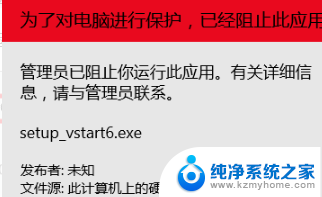
2、在开始菜单中输入“cmd”,然后以管理员身份运行
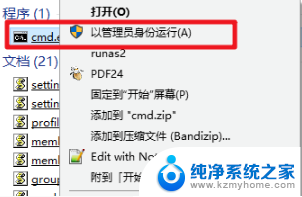
3、按住“shift”键,同时右键点击程序。然后选择“复制为路径”
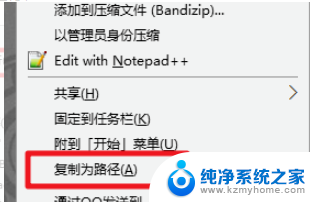
4、右键之后,把路径粘贴到dos里面,再按“enter”键
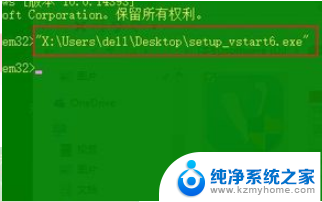
5、到此问题完美解决,期待已久的界面出现啦,嘻嘻
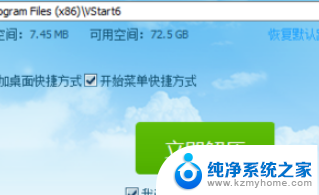
以上就是win10管理员已阻止你运行此程序的全部内容,有遇到这种情况的用户可以按照小编的方法来进行解决,希望能够帮助到大家。
win10管理员已阻止你运行此程序 WIN10管理员权限无法运行程序怎么办相关教程
- win10电脑cmd怎么用管理员身份运行 win10如何使用管理员权限运行cmd
- win10开机运行程序 如何在win10中管理开机自启动程序
- win10没有管理员权限. Win10没有管理员权限怎么办
- win10以管理员身份运行在哪里 win10管理员身份运行在哪个文件夹下
- 怎么以管理员的身份运行cmd Win10如何以管理员模式运行CMD命令提示符
- w10系统管理员权限取消 Win10如何关闭管理员权限
- 如何用管理员身份运行cmd Win10如何以管理员身份运行CMD命令提示符
- win 10没有管理员权限怎么 Win10怎么获取管理员权限
- windows给用户管理员权限 如何在Win10中增加用户的管理员权限
- 管理员权限win10 如何在win10系统下开启管理员administrator权限
- win10如何查看蓝屏日志 win10蓝屏日志查看教程
- win10自动休眠设置 win10自动休眠设置方法
- 开机时按什么键进入bios win10系统开机按什么键可以进入bios
- win10两台电脑如何设置共享文件夹 两台win10 电脑共享文件夹的方法
- 电脑右下角的图标怎么显示出来 如何让win10所有图标都显示在任务栏右下角
- win10自动更新导致蓝屏 Win10正式版自动更新失败蓝屏怎么解决
win10系统教程推荐
- 1 win10自动休眠设置 win10自动休眠设置方法
- 2 笔记本蓝牙连接电视后如何投屏 win10笔记本无线投屏到电视怎么设置
- 3 win10关闭windows防火墙 Win10系统关闭防火墙步骤
- 4 win10开机图标变大了 win10电脑重启图标变大解决技巧
- 5 电脑重置后windows怎么激活 win10系统重置后激活方法
- 6 怎么开电脑麦克风权限 win10麦克风权限在哪里可以找到
- 7 windows 10开机动画 Windows10开机动画设置方法
- 8 输入法微软拼音怎么调 win10电脑微软拼音输入法怎么调整
- 9 win10没有ppt怎么办 win10右键新建中没有PPT选项怎么添加
- 10 笔记本硬盘损坏是否会导致蓝屏 Win10系统DRIVER POWER STATE FAILURE蓝屏怎么处理